
Создание ключа и запроса на подпись сертификата (CSR)
Поскольку у сертификатов, сгенерированных на аппарате нет цифровой подписи CA, в зависимости от того, с каким устройством устанавливается связь, может возникнуть ошибка связи. Чтобы центр сертификации выдал сертификат с цифровой подписью CA, необходимо получить данные запроса на подпись сертификата (CSR), которые администратор может сгенерировать в Удаленном ИП. После выдачи сертификата зарегистрируйте его с помощью сгенерированного с помощью CSR ключа.

|
|
Дополнительные сведения о базовых операциях, которые требуется выполнить при настройке аппарата из Удаленного ИП, см. в разделе Настройка параметров меню с помощью Удаленного ИП.
|
Создание ключа и запроса CSR
1
Запустите Удаленный ИП и войдите в систему в режиме администратора системы. Запуск Удаленному ИП
2
На странице портала нажмите кнопку [Настройки/Регистрация]. Экран Удаленного ИП
3
Выберите [Управление устройством]  [Настройки ключа и сертификата].
[Настройки ключа и сертификата].
 [Настройки ключа и сертификата].
[Настройки ключа и сертификата].4
Нажмите [Генерировать ключ].

Удаление зарегистрированных ключа и сертификата
Щелкните [Удалить] справа от ключа и сертификата, которые требуется удалить  щелкните [ОК].
щелкните [ОК].
 щелкните [ОК].
щелкните [ОК].Ключ и сертификат невозможно удалить, если они в настоящий момент используются в каких-либо целях, например, если «[TLS]» или «[IEEE 802.1X]» отображается в разделе [Использование ключа]. В этом случае отключите функцию или замените ключ и сертификат перед их удалением.
5
Выберите [Ключ и запрос на подпись сертификата (CSR)] и щелкните пункт [ОК].
6
Задайте параметры для ключа и запроса CSR.
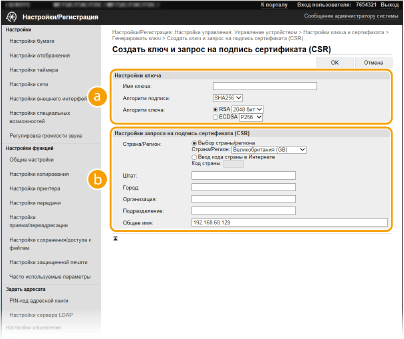
 [Настройки ключа]
[Настройки ключа]
[Имя ключа]
В качестве имени ключа введите алфавитно-цифровые символы. Указывайте имя, которое можно легко найти в списке.
В качестве имени ключа введите алфавитно-цифровые символы. Указывайте имя, которое можно легко найти в списке.
[Алгоритм подписи]
Выберите алгоритм подписи из раскрывающегося списка.
Выберите алгоритм подписи из раскрывающегося списка.
[Алгоритм ключа]
Выберите алгоритм создания ключа [RSA] или [ECDSA], а затем из выпадающего меню выберите длину ключа. Чем длиннее ключ, тем ниже скорость обмена. При этом повышается уровень безопасности.
Выберите алгоритм создания ключа [RSA] или [ECDSA], а затем из выпадающего меню выберите длину ключа. Чем длиннее ключ, тем ниже скорость обмена. При этом повышается уровень безопасности.

Если значение [SHA384] или [SHA512] выбрано в поле [Алгоритм подписи], невозможно выбрать значение [512 бит] в качестве длины ключа, если значение [RSA] выбрано в поле [Алгоритм ключа].
|
 [Настройки запроса на подпись сертификата (CSR)]
[Настройки запроса на подпись сертификата (CSR)]
[Страна/Регион]
Нажмите переключатель [Выбор страны/региона] и выберите страну/регион в раскрывающемся списке. Можно также ввести код страны, например, «US» для США, нажав переключатель [Ввод кода страны в Интернете].
Нажмите переключатель [Выбор страны/региона] и выберите страну/регион в раскрывающемся списке. Можно также ввести код страны, например, «US» для США, нажав переключатель [Ввод кода страны в Интернете].
[Штат]/[Город]
Если необходимо, укажите местоположение, используя алфавитно-цифровые символы.
Если необходимо, укажите местоположение, используя алфавитно-цифровые символы.
[Организация]/[Подразделение]
Если необходимо, укажите название организации, используя алфавитно-цифровые символы.
Если необходимо, укажите название организации, используя алфавитно-цифровые символы.
[Общее имя]
При необходимости укажите общее имя сертификата, используя алфавитно-цифровые символы. «Общее имя» (Common Name) часто сокращается как «CN».
При необходимости укажите общее имя сертификата, используя алфавитно-цифровые символы. «Общее имя» (Common Name) часто сокращается как «CN».
7
Нажмите [ОК].
Для создания ключа и запроса CSR может потребоваться некоторое время.
8
Нажмите [Сохранить в файле].
Появляется диалоговое окно для хранения файла. Выберите, где хранить файл, и щелкните [Сохранить].
Файл CSR сохраняется на компьютер.
9
Прикрепите сохраненный файл и подайте заявку в центр сертификации.
Регистрация сертификата в ключе
Сгенерированный с помощью запроса CSR ключ нельзя использовать, пока сертификат, выпущенный центром сертификации на основе запроса CSR, не будет зарегистрирован в ключе. Как только центр сертификации выдаст сертификат, зарегистрируйте его, выполнив описанную далее процедуру.
1
Запустите Удаленный ИП и войдите в систему в режиме администратора системы. Запуск Удаленному ИП
2
На странице портала нажмите кнопку [Настройки/Регистрация]. Экран Удаленного ИП
3
Выберите [Управление устройством]  [Настройки ключа и сертификата].
[Настройки ключа и сертификата].
 [Настройки ключа и сертификата].
[Настройки ключа и сертификата].4
Щелкните [Имя ключа] или [Сертификат], для которых требуется зарегистрировать сертификат.
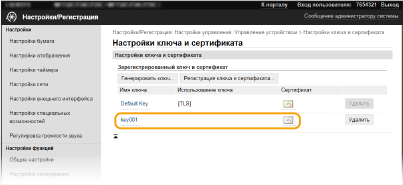
5
Нажмите [Регистрация сертификата].
6
Щелкните [Обзор], укажите файл для запроса на подпись сертификата, а затем щелкните [Регистрация].